Win11pin不可用进不去桌面怎么办?
许多用户对小编做出反应,说自己更新win11后pin不能使用,导致电脑桌面无法进入。应该是pin值的设置出了问题,下面我们就来看win11pin无法进入桌面的详细解决方案,有兴趣的用户可以一起来看看。
win11pin不可用进不去桌面怎么办:
1、首先按下快捷键“win+r”打开运行,输入regedit回车。
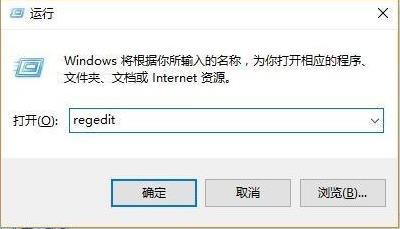
2、然后依次打开注册表:
HKEY_LOCAL_MACHINESOFTWAREPoliciesMicrosoftWindowsSystem。

3、添加注册表值,将其改为“allowdomainpinlogon”把值设置为1。
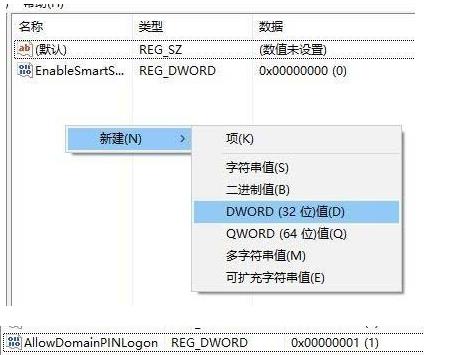
4、最后设置指纹和pin码,依次点击“设置—》账户—》登录选项”即可成功使用。
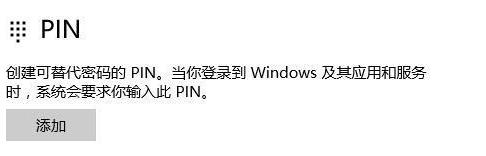
以上就是win11pin不可用进不去桌面的解决方法了。
相关文章
- Win11怎么多任务分屏?Win11电脑如何多任务分屏?
- Win11系统如何设置右键菜单的首选项?
- Win11如何提高游戏性能?Win11提升游戏性能的方法
- Win11怎么在桌面添加图标?
- 提示端口被占用怎么办?Win11端口被占用怎么处理?
- Win11能录屏吗?Win11自带录屏怎么用不了?
- 微软最新Win11版本号22000.434(KB5009566)正式发布及镜像下载!
- Win11窗口颜色怎么改?Win11窗口颜色设置方法
- 小米电脑升级Win11系统充不上电怎么办?
- Win11指纹解锁在哪里设置?Win11指纹解锁如何设置
- 电脑要不要更新Win11 Win11系统更新好还是不更新
- 微软Win11测试/预览版任务栏无响应、有区域无法加载怎么解决?
- Win11提示脱机状态怎么办?Win11提示脱机状态的解决方法
- Win11开始键点了没反应怎么办?Win11开始键点了没反应的解决方法
- Win11底部任务栏空白卡死无响应怎么解决?
- Win11亮度滑块丢失无效如何解决?
